 System-Tutorial
System-Tutorial
 Windows-Serie
Windows-Serie
 Das Win10-Computer-Headset ist stumm, aber der externe Ton ist normal
Das Win10-Computer-Headset ist stumm, aber der externe Ton ist normal
Das Win10-Computer-Headset ist stumm, aber der externe Ton ist normal
Win10-System ist ein ausgezeichnetes System, das von den meisten Benutzern geliebt wird. Während des kontinuierlichen Nutzungsprozesses reagieren Benutzer manchmal auf einige unlösbare kleinere Probleme. Wenn jedoch kein Ton aus den Kopfhörern kommt Ist der Ton vom externen Verstärker, können Freunde, die ihn brauchen, darauf achten.

Lösung für Win10-Computer ohne Ton beim Anschließen von Kopfhörern, aber Ton aus externen Lautsprechern:
Bedienungsschritte:
1. Geben Sie „Systemsteuerung“ in das Suchfeld ein und klicken Sie, um es zu öffnen.
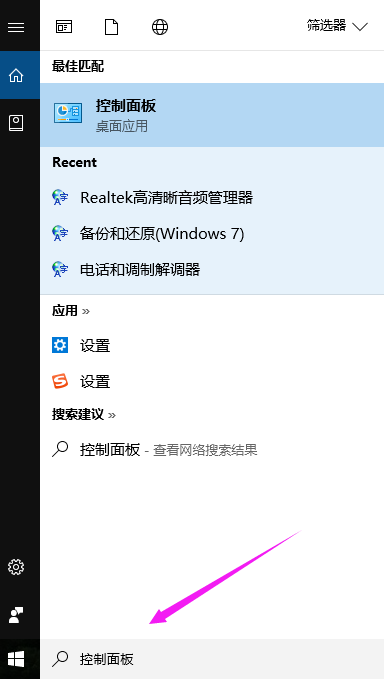
2. Klicken Sie im Popup-Dialogfeld auf „Hardware und Sound“
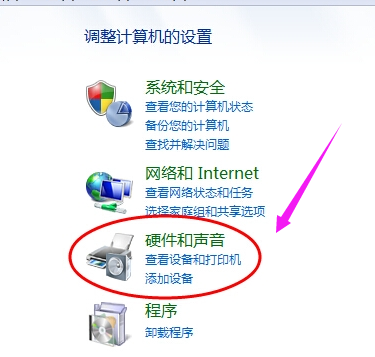
3. Wählen Sie „Realtek High Definition Audio Manager“.
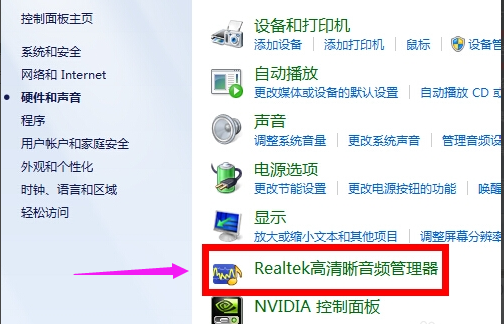
4. Klicken Sie auf die Schaltfläche „Buchseneinstellungen“ in der unteren rechten Ecke
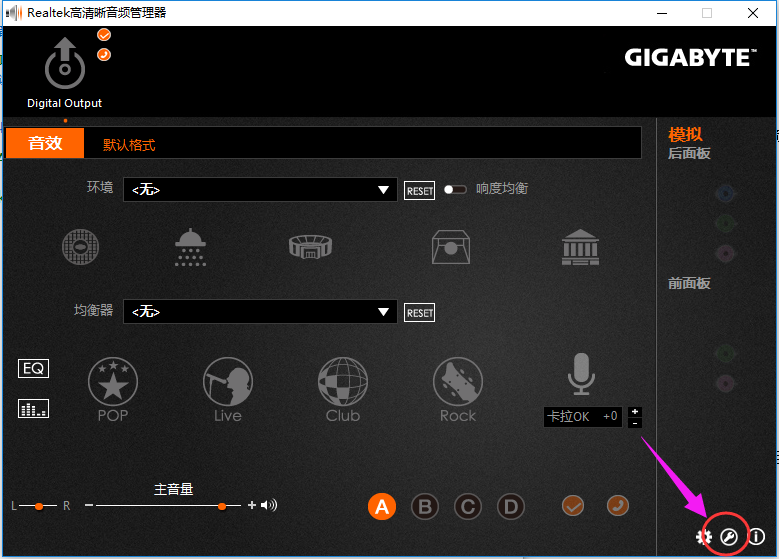 5. Klicken Sie nach Abschluss auf „OK“, um das Problem zu lösen.
5. Klicken Sie nach Abschluss auf „OK“, um das Problem zu lösen.
Das obige ist der detaillierte Inhalt vonDas Win10-Computer-Headset ist stumm, aber der externe Ton ist normal. Für weitere Informationen folgen Sie bitte anderen verwandten Artikeln auf der PHP chinesischen Website!

Heiße KI -Werkzeuge

Undresser.AI Undress
KI-gestützte App zum Erstellen realistischer Aktfotos

AI Clothes Remover
Online-KI-Tool zum Entfernen von Kleidung aus Fotos.

Undress AI Tool
Ausziehbilder kostenlos

Clothoff.io
KI-Kleiderentferner

AI Hentai Generator
Erstellen Sie kostenlos Ai Hentai.

Heißer Artikel

Heiße Werkzeuge

Notepad++7.3.1
Einfach zu bedienender und kostenloser Code-Editor

SublimeText3 chinesische Version
Chinesische Version, sehr einfach zu bedienen

Senden Sie Studio 13.0.1
Leistungsstarke integrierte PHP-Entwicklungsumgebung

Dreamweaver CS6
Visuelle Webentwicklungstools

SublimeText3 Mac-Version
Codebearbeitungssoftware auf Gottesniveau (SublimeText3)

Heiße Themen
 Lösung für das Problem, dass das chinesische Sprachpaket nicht auf einem Win11-System installiert werden kann
Mar 09, 2024 am 09:48 AM
Lösung für das Problem, dass das chinesische Sprachpaket nicht auf einem Win11-System installiert werden kann
Mar 09, 2024 am 09:48 AM
Lösung für das Problem, dass das Win11-System das chinesische Sprachpaket nicht installieren kann. Mit der Einführung des Windows 11-Systems begannen viele Benutzer, ihr Betriebssystem zu aktualisieren, um neue Funktionen und Schnittstellen zu nutzen. Einige Benutzer stellten jedoch fest, dass sie das chinesische Sprachpaket nach dem Upgrade nicht installieren konnten, was ihre Erfahrung beeinträchtigte. In diesem Artikel besprechen wir die Gründe, warum das Win11-System das chinesische Sprachpaket nicht installieren kann, und stellen einige Lösungen bereit, die Benutzern bei der Lösung dieses Problems helfen. Ursachenanalyse Lassen Sie uns zunächst die Unfähigkeit des Win11-Systems analysieren
 Die vordere Kopfhörerbuchse des Computers reagiert nicht? Wie lässt sich das Problem lösen, dass der vordere Kopfhörer von Win11 nicht zu hören ist?
Apr 11, 2024 pm 06:10 PM
Die vordere Kopfhörerbuchse des Computers reagiert nicht? Wie lässt sich das Problem lösen, dass der vordere Kopfhörer von Win11 nicht zu hören ist?
Apr 11, 2024 pm 06:10 PM
Kein Ton vom vorderen Headset eines Win11-Computers ist ein häufiges Problem, das durch Treiberprobleme, Hardwarefehler oder Einstellungsfehler verursacht werden kann. In diesem Artikel werden verschiedene Lösungen vorgestellt, die Ihnen helfen, dieses Problem schnell zu lösen, damit Sie Ihre Musik, Videos und Spiele weiterhin genießen können. Methode 1. 1. Drücken Sie zunächst die Tastenkombination [Win+X] auf der Tastatur oder klicken Sie mit der rechten Maustaste auf das [Windows-Startlogo] in der Taskleiste und wählen Sie dann im sich öffnenden Menüpunkt [Einstellungen] aus Klicken Sie im Fenster auf der linken Seitenleiste auf [System] und auf der rechten Seite auf [Ton (Lautstärke, Ausgang, Eingang, Audiogerät)]. 3. Der aktuelle Pfad lautet: System > Ton, wählen Sie unter „Ausgang“ [Kopfhörer]; ; Methode 2. 1. Klicken Sie oben in der Taskleiste auf [Start].
 Lösung für Win11: Chinesisches Sprachpaket konnte nicht installiert werden
Mar 09, 2024 am 09:15 AM
Lösung für Win11: Chinesisches Sprachpaket konnte nicht installiert werden
Mar 09, 2024 am 09:15 AM
Win11 ist das neueste von Microsoft eingeführte Betriebssystem. Im Vergleich zu früheren Versionen hat Win11 das Schnittstellendesign und die Benutzererfahrung erheblich verbessert. Einige Benutzer berichteten jedoch, dass sie nach der Installation von Win11 auf das Problem gestoßen waren, dass sie das chinesische Sprachpaket nicht installieren konnten, was zu Problemen bei der Verwendung von Chinesisch im System führte. Dieser Artikel bietet einige Lösungen für das Problem, dass Win11 das chinesische Sprachpaket nicht installieren kann, um Benutzern die reibungslose Verwendung von Chinesisch zu ermöglichen. Zuerst müssen wir verstehen, warum das chinesische Sprachpaket nicht installiert werden kann. Im Allgemeinen Win11
 Strategien zur Behebung der Unfähigkeit von Win11, das chinesische Sprachpaket zu installieren
Mar 08, 2024 am 11:51 AM
Strategien zur Behebung der Unfähigkeit von Win11, das chinesische Sprachpaket zu installieren
Mar 08, 2024 am 11:51 AM
Strategien zum Umgang mit der Unfähigkeit von Win11, das chinesische Sprachpaket zu installieren. Mit der Einführung von Windows 11 können viele Benutzer es kaum erwarten, auf dieses neue Betriebssystem zu aktualisieren. Allerdings sind einige Benutzer beim Versuch, das chinesische Sprachpaket zu installieren, auf Schwierigkeiten gestoßen, was dazu führte, dass sie die chinesische Benutzeroberfläche nicht richtig nutzen konnten. In diesem Artikel werden wir das Problem diskutieren, dass Win11 das chinesische Sprachpaket nicht installieren kann, und einige Gegenmaßnahmen vorschlagen. Lassen Sie uns zunächst untersuchen, warum es Probleme bei der Installation chinesischer Sprachpakete unter Win11 gibt. Dies kann systembedingt sein
 Windows kann den Windows-Audiodienst nicht starten. Fehler 0x80070005
Jun 19, 2024 pm 01:08 PM
Windows kann den Windows-Audiodienst nicht starten. Fehler 0x80070005
Jun 19, 2024 pm 01:08 PM
Der Computer des Kerls wird angezeigt: Windows kann den WindowsAudio-Dienst (auf dem lokalen Computer) nicht starten. Fehler 0x8007005: Zugriff verweigert. Diese Situation wird normalerweise durch Benutzerberechtigungen verursacht. Sie können die folgenden Methoden ausprobieren, um das Problem zu beheben. Methode 1: Ändern Sie die Registrierung, um Berechtigungen durch Stapelverarbeitung hinzuzufügen, erstellen Sie ein neues Textdokument auf dem Desktop, speichern Sie es als .bat und klicken Sie mit der rechten Maustaste auf den Administrator, um fortzufahren. Echo==========================EchoProcessingRegistryPermission.Pleasewait...Echo================ == ========subinacl/subkey
 Was soll ich tun, wenn Win11-Sound das Ausgabegerät nicht finden kann? Was soll ich tun, wenn Win11 die Soundausgabe-Einstellung nicht finden kann?
Feb 29, 2024 am 09:32 AM
Was soll ich tun, wenn Win11-Sound das Ausgabegerät nicht finden kann? Was soll ich tun, wenn Win11 die Soundausgabe-Einstellung nicht finden kann?
Feb 29, 2024 am 09:32 AM
Win11 ist das neueste von Microsoft eingeführte Betriebssystem. Bei der Verwendung kann es jedoch bei einigen Benutzern zu dem Problem kommen, dass die Tonausgabeeinstellungen nicht gefunden werden. In diesem Artikel werden einige Lösungen vorgestellt. Methode 1: 1. Drücken Sie auf [Win+], klicken Sie rechts auf [Fehlerbehebung (Empfohlene Fehlerbehebung, Einstellungen und Verlauf)] 3. Klicken Sie auf [Andere Fehlerbehebung] 4. Suchen Sie unter „Am häufigsten verwendet“ nach Audio Klicken Sie daneben auf [Ausführen]. 5. Befolgen Sie abschließend die Anweisungen des Systems und führen Sie Schritt-für-Schritt-Vorgänge aus, um das Problem zu lösen, dass keine Audioaufzeichnung möglich ist: 1. Klicken Sie mit der rechten Maustaste
 Wie verwende ich Tastenkombinationen, um Screenshots in Win8 zu machen?
Mar 28, 2024 am 08:33 AM
Wie verwende ich Tastenkombinationen, um Screenshots in Win8 zu machen?
Mar 28, 2024 am 08:33 AM
Wie verwende ich Tastenkombinationen, um Screenshots in Win8 zu machen? Bei unserer täglichen Nutzung von Computern müssen wir häufig Screenshots des Inhalts auf dem Bildschirm erstellen. Für Benutzer des Windows 8-Systems ist das Erstellen von Screenshots über Tastenkombinationen eine bequeme und effiziente Vorgehensweise. In diesem Artikel stellen wir einige häufig verwendete Tastenkombinationen zum Erstellen von Screenshots im Windows 8-System vor, damit Sie Screenshots schneller erstellen können. Die erste Methode besteht darin, die Tastenkombination „Win-Taste + PrintScreen-Taste“ zu verwenden, um die vollständige Ausführung durchzuführen
 So fügen Sie Untertitel und Sprechgeräusche zu geschnittenen Videos hinzu
Mar 26, 2024 pm 05:14 PM
So fügen Sie Untertitel und Sprechgeräusche zu geschnittenen Videos hinzu
Mar 26, 2024 pm 05:14 PM
[Überspielen] 1. Öffnen Sie die Clipping-App und importieren Sie die Videodatei, zu der die Überspielung hinzugefügt werden soll. 2. Klicken Sie unten in der Videobearbeitungsoberfläche auf die Schaltfläche „Audio“ und wählen Sie die Option „Aufnahme“. 3. Klicken Sie unten auf die rote Aufnahmeschaltfläche, um mit der Aufnahme des gewünschten Überspielungsinhalts zu beginnen. 4. Nachdem die Aufnahme abgeschlossen ist, klicken Sie oben rechts auf die Schaltfläche „Exportieren“ und speichern Sie sie. [Mit Untertiteln] 1. Öffnen Sie die Clipping-App und importieren Sie die Videodatei, zu der Untertitel hinzugefügt werden müssen. 2. Klicken Sie unten in der Videobearbeitungsoberfläche auf die Schaltfläche „Text“ und wählen Sie die Option „Neuer Text“. 3. Geben Sie die Untertitel, die Sie hinzufügen möchten, in das Textfeld ein und legen Sie sie fest





